Conas líon na ríomhphoist a chomhaireamh de réir ábhair in Outlook?
Mar shampla fuair tú go leor ríomhphoist leis an ábhar céanna nó na heochairfhocail chéanna in ábhair in Outlook, agus anois ní mór duit na ríomhphoist seo a chomhaireamh, conas é a chur i gcrích? Tabharfaidh an t-alt seo bealach éasca isteach chun é a chartlannú.
- Uathoibriú ríomhphost le Auto CC / BCC, Auto Ar Aghaidh le rialacha; seol Freagra Auto (As Oifig) gan freastalaí malartaithe a bheith ag teastáil...
- Faigh meabhrúcháin cosúil le Rabhadh BCC nuair a thugann tú freagra ar gach duine agus tú ar an liosta BCC, agus Meabhraigh Nuair a bhíonn Ceangaltáin ar Iarraidh le haghaidh ceangaltán dearmadta...
- Feabhas a chur ar éifeachtacht ríomhphoist le Freagra (Gach) Le Ceangaltáin, Auto Cuir Beannacht nó Dáta & Am isteach i Síniú nó Ábhar, Freagair Ríomhphoist Il...
- Sruthlínigh ríomhphost le Ríomhphoist a Athghairm, Uirlisí Ceangail (Comhbhrúigh Uile, Sábháil Uile...), Bain Dúblaigh, agus Tuarascáil Thapa...
 Líon na ríomhphoist a chomhaireamh de réir ábhair in Outlook
Líon na ríomhphoist a chomhaireamh de réir ábhair in Outlook
Lean na céimeanna thíos le do thoil chun líon iomlán na ríomhphoist leis an ábhar céanna nó na heochairfhocail chéanna a chomhaireamh in ábhair in Outlook.
1. Aistrigh chuig an bhfillteán ríomhphoist áit a ndéanfaidh tú ríomhphoist a chomhaireamh de réir ábhair, agus an cúrsóir a chur isteach sa Instant Search bosca chun an Uirlisí Cuardaigh.

2. Anois cliceáil Cuardaigh > ábhar.
Tar éis duit an cnaipe Ábhar a chliceáil, na critéir chuardaigh ábhar: "eochairfhocail" or ábhar: (eochairfhocail) cuirfear isteach sa bhosca Cuardaigh Láithreach é go huathoibríoch. Féach an pictiúr:

3. Sa bhosca Cuardaigh Láithreach, cuir téacs eochairfhocail leis an ábhar sonraithe nó le heochairfhocal an ábhair shonraithe.
Is é ár gcás a athsholáthar eochairfhocail le TÁSTÁIL kto 6.01, agus athraíonn na critéir chuardaigh go ábhar: “Tástáil KTO 6.01”. Féach an pictiúr:
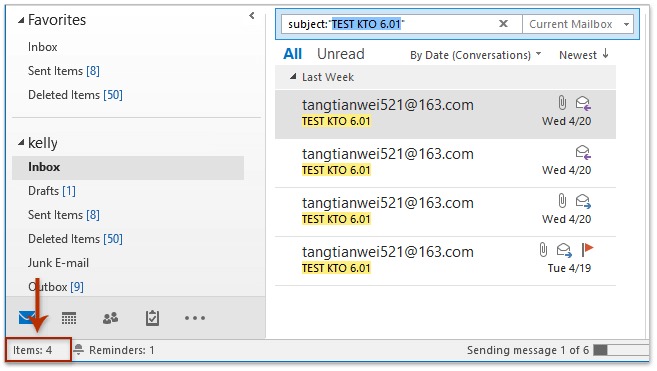
Agus anois tá gach ríomhphost leis an ábhar sonraithe nó le heochairfhocal an ábhair shonraithe le fáil amach agus liostaithe ar an liosta ríomhphoist. Agus tá líon iomlán na ríomhphoist seo ar taispeáint ag bun an Phána Nascleanúna. Féach an pictiúr thuas:
 Airteagail gaolmhara
Airteagail gaolmhara
Líon iomlán na gcomhráite i bhfillteán in Outlook
Líon iomlán na gceangaltán i ríomhphoist roghnaithe in Outlook
Líon na bhfaighteoirí i réimsí To, Cc, agus Bcc in Outlook a chomhaireamh
Líon na ríomhphoist a chomhaireamh de réir seoltóra in Outlook
Uirlisí Táirgiúlachta Oifige is Fearr
Kutools le haghaidh Outlook - Níos mó ná 100 Gnéithe cumhachtacha chun do Outlook a shárú
🤖 Cúntóir Ríomhphoist AI: Ríomhphoist pro toirt le draíocht AI - aon-cliceáil chun freagraí genius, ton foirfe, máistreacht ilteangach. Trasfhoirmigh ríomhphost gan stró! ...
📧 Uathoibriú Ríomhphoist: As Oifig (Ar fáil do POP agus IMAP) / Sceideal Seol Ríomhphoist / Auto CC/BCC de réir Rialacha Agus Ríomhphost á Sheoladh / Auto Ar Aghaidh (Ardrialacha) / Beannacht Auto Cuir leis / Scoilt Ríomhphoist Ilfhaighteoirí go huathoibríoch i dTeachtaireachtaí Aonair ...
📨 Bainistíocht Ríomhphost: Ríomhphoist a Athghairm go héasca / Bloc Ríomhphoist Scam ag Ábhair agus Daoine Eile / Scrios Ríomhphoist Dúblacha / Cuardach Casta / Comhdhlúthaigh Fillteáin ...
📁 Ceangaltáin Pro: Sábháil Baisc / Baisc Dícheangail / Comhbhrú Baisc / Auto Sábháil / Auto Dícheangail / Comhbhrúite Auto ...
🌟 Draíocht Chomhéadain: 😊Níos mó Emojis Pretty and Cool / Treisiú Do Tháirgiúlacht Outlook le Radhairc Tabbed / Íoslaghdaigh Outlook In ionad Deiridh ...
???? Wonders aon-cliceáil: Freagair Gach Duine le Ceangaltáin Isteach / Ríomhphoist Frith-Iascaireachta / 🕘 Taispeáin Crios Ama an tSeoltóra ...
👩🏼🤝👩🏻 Teagmhálaithe & Féilire: Baisc Cuir Teagmhálacha Ó Ríomhphoist Roghnaithe / Roinn Grúpa Teagmhála ar Ghrúpaí Aonair / Bain Meabhrúcháin Breithlá ...
Thar Gnéithe 100 Fan le do Thaiscéalaíocht! Cliceáil Anseo le Tuilleadh Amach.

